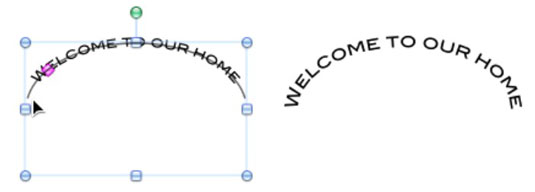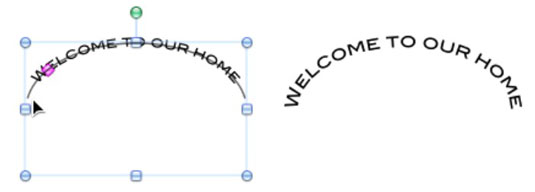Du kan skapa alla sorters texteffekter i Office 2011 för Mac. När du klickar på knappen Effekter på fliken Format på menyfliksområdet kan du välja bland följande effekter, som var och en har en undermeny som visar förkonfigurerade alternativ. De flesta har en genväg till dialogrutan Texteffekter.
-
Skugga
-
Reflexion
-
Glöd
-
Fasa
-
3D-rotation
-
Omvandla
Tänk på att när du använder texteffekter i en ruta eller form måste det finnas tillräckligt med utrymme runt texten för att effekten ska visas. Om du ändrar storleken på textrutan så att den blir större kan det ge plats åt texten och dess effekt.
Göra en Warp-transform med Office Effects
Omformningseffekten är unik för knappen Effekter. För att få denna effekt, ta dessa steg:
Klicka på texten i en textruta eller form.
Dubbelklicka på texten, i det här exemplet Drink, för att markera den.
På menyfliksområdet klickar du på fliken Format. I gruppen Textstilar väljer du Effekter→ Omforma. Klicka på Can Down-effekten i undermenyns Warp-grupp.
Dra den lila diamanten nedåt djupt in i formen för att pressa ihop texten så att den passar bättre på cylindern.

Håll musen över en Transform-knapp för att se dess namn i ett skärmtips.
Gör en följetransform med Office-effekter
Du har möjligheten att få text att följa en kurva med hjälp av transformationen Följ sökväg.
Klicka på menyfliksområdet Hem och klicka på knappen Textruta i gruppen Infoga.
Dra en textruta i ditt dokument.
Återigen från fliken Hem på menyfliksområdet, välj ett teckensnitt och använd några teckensnittsformatalternativ som att göra texten fet.
Försök att göra texten lite större (minst 20 poäng) och använd en fras som har många tecken.
Klicka på textrutans kant för att markera rutan.
Klicka på fliken Format på menyfliksområdet. I gruppen Textstilar väljer du Effekter→ Omforma. I undermenyns Följ sökväg-grupp klickar du på Arch Up.
Dra den lila diamanten och ändra storlek på rutan tills texten har en fin båge.
När du drar den lila diamanten växer eller krymper kurvans ändar. Släpp diamanten och texten försöker fylla i till slutet av raderna.